打つのが面倒な日時の文字をかんたん作成!日時の文字を作るくんがめちゃくちゃ便利

どうも!かずうぉんばっとです!
社外の人との日程調整で
「都合のよろしい候補日を複数いただけますか?」
と言われたら、カレンダーを見ながら
のような日時の文字を作って送りますよね?
この作業めちゃくちゃ面倒じゃないでしょうか?
この面倒な作業をかんたんにするべく、日時の文字を作るくんを開発しました!
このツールを使えば、カレンダーから日時を選ぶだけで日時の文字がかんたんに作れます。
スマートフォンの場合
パソコンの場合
今回はこの日時の文字を作るくんの基本的な使い方をご紹介します。
目次
スマートフォンの場合
使い方
使い方はとってもかんたん。
- カレンダーから日付を選択します。日付の文字列が入力されます。
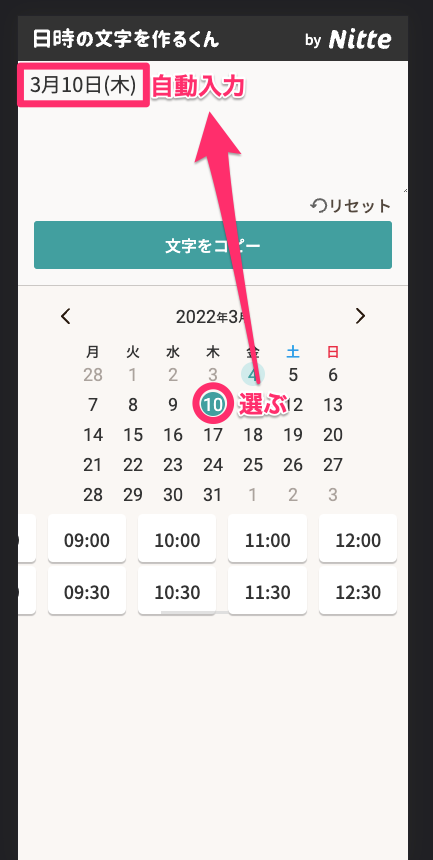
- 下の時間から開始時刻を選択します。開始時刻が入力されます。
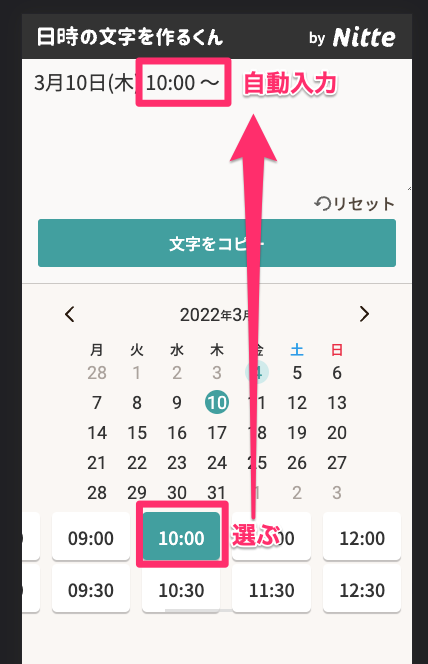
- 最後に終了時刻を選びます。終了時刻が入力されます。

- 1〜3の操作を繰り返します。日付のみや のような文字も作成できます。
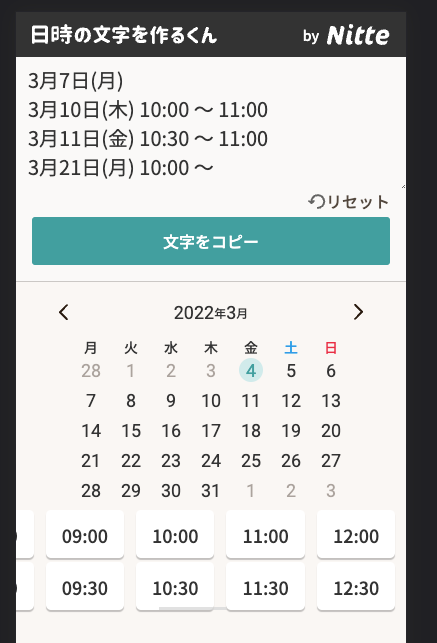
- をタップすると、作った文字がコピーされます 🙌
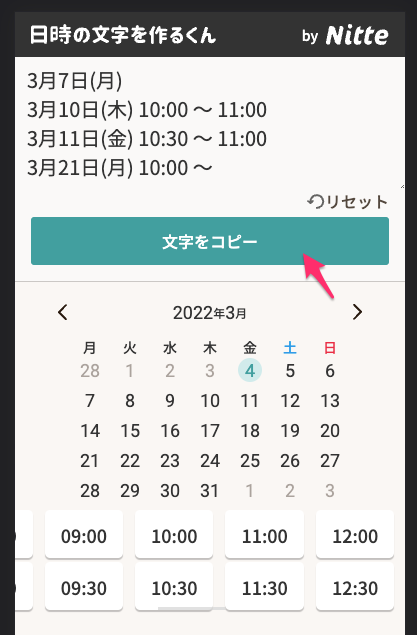
ホーム画面に追加しよう
日時の文字を作るくんはホーム画面に追加することでアプリのように利用することができます!
- 画面下の共有アイコンをタップします。
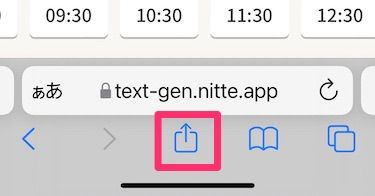
- をタップします。
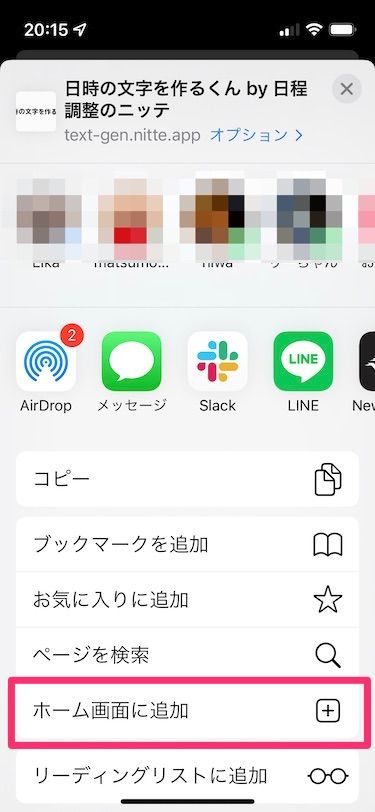
- ホーム画面に追加され、いつでも開けるようになりました🎉
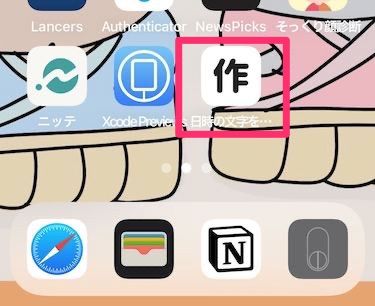
パソコンの場合
使い方
パソコンの場合もとってもかんたんに使うことができます。
- カレンダーから日時を選んでドラッグすると、文字が自動で入力されます。
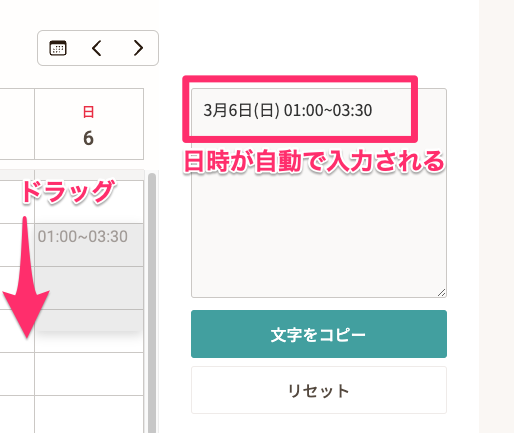
- この操作を繰り返して、日時の文字を作っていきます。日付部分を選ぶと日付のみが入力されます。
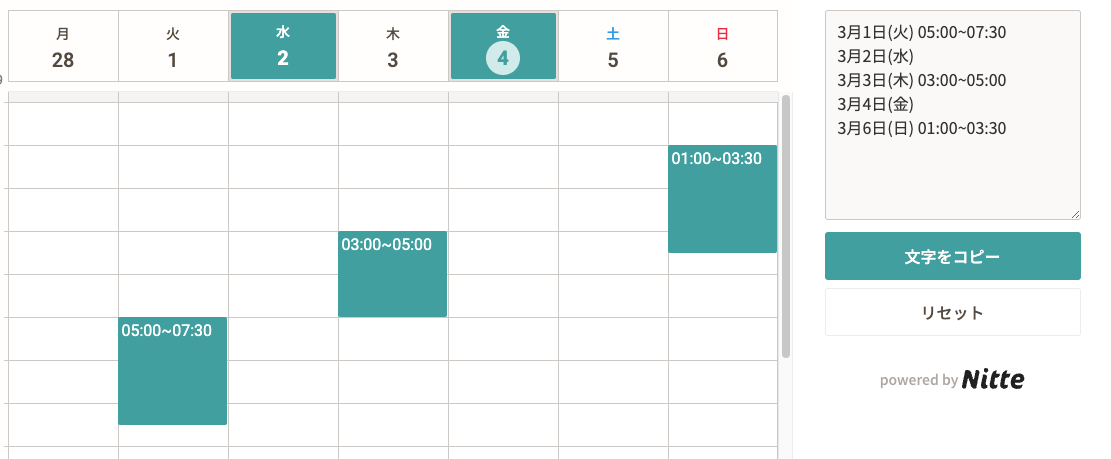
- 最後に をクリックすると作成した日時の文字がコピーされます 💪
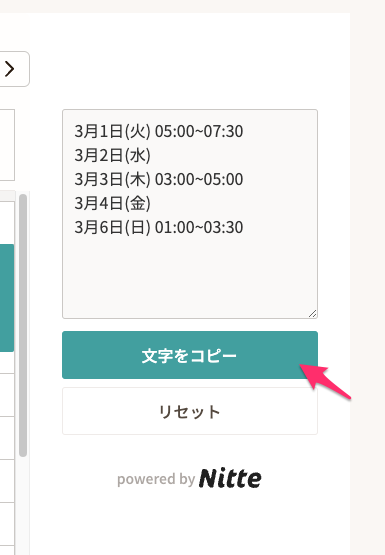
Googleカレンダー連携すれば、自分の予定を見ながら入力できる!
なんとパソコン版ではGoogleカレンダーと連携すると予定を見ながら日時の文字をつくることができます!
- 画面右下の をクリックします。
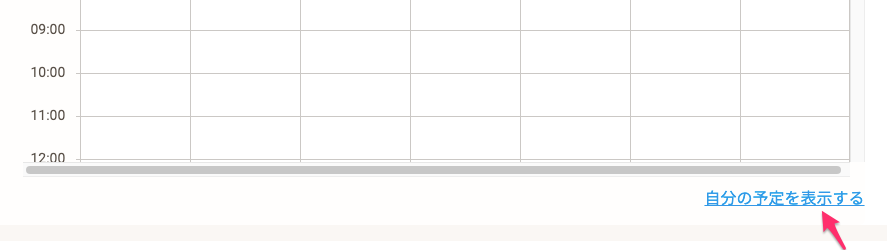
- をクリックします。
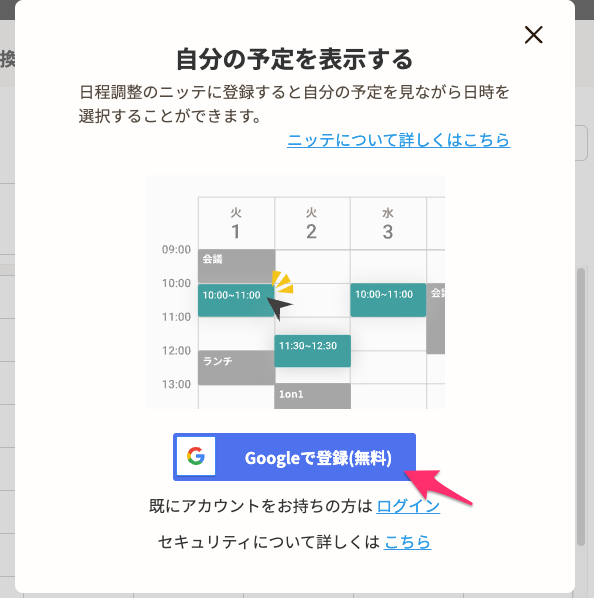
- 自分の予定が表示されるようになりました!
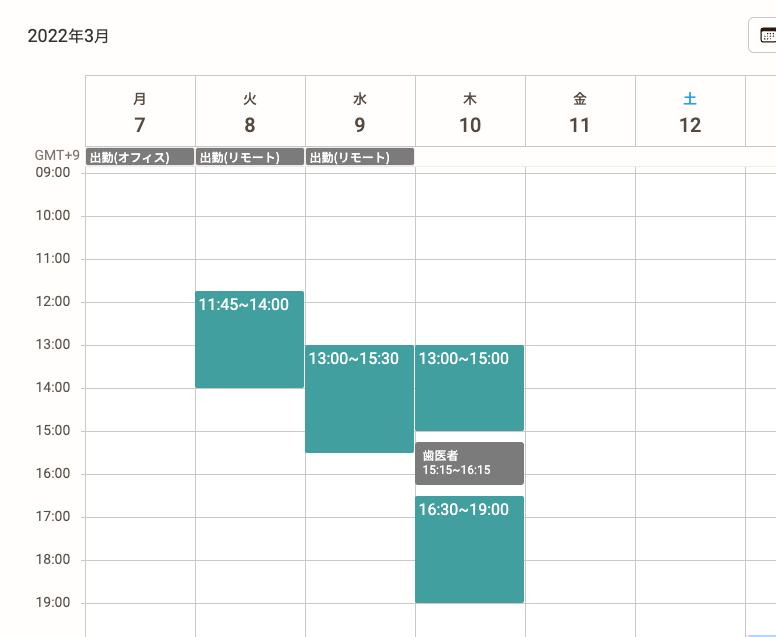
まとめ
日時の文字を作るくんについてご紹介しました!
日時の文字は作れるようになったけど、日程調整って
- 相手の返事が返ってくるまでずっと仮押さえ
- ダブルブッキング
- 予定をカレンダーに登録
- オンラインミーティングURLの発行
など面倒なことがたくさんありますよね。
そんな方は日程調整ツールNitteもぜひ試してみてくださいね!
あわせて読みたい

かずうぉんばっと
エンジニア兼株式会社ウォンバットテクノロジーCEO。
自身で日程調整サービスの開発も行う日程調整の専門家。
NotionやGoogleカレンダーなどITツールを使った業務効率化も得意。


